Trên Windows 10 có thanh tìm kiếm Search hay Cortana rất hữu ích khi bạn muốn tìm bất kỳ tập tin, phần mềm nào đó trên máy tính. Và nếu người dùng muốn quản lý tập tin và dễ dàng tìm kiếm hơn thì có thể cài đặt ứng dụng Taggr. Ứng dụng Taggr sẽ gắn thẻ cho bất kỳ tập tin bạn thường dùng trên máy tính để tìm kiếm và mở nhanh hơn khi cần. Chúng ta không cần phải nhớ rõ tên chi tiết của tập tin, chỉ cần nhập tên thẻ tag đã gắn cho tập tin là được. Bên cạnh đó ứng dụng cũng có thêm một số tính năng như mở ngay tập tin bằng chương trình hỗ trợ trên máy tính. Bài viết dưới đây sẽ hướng dẫn bạn đọc cách sử dụng ứng dụng Taggr trên Windows 10.
- Tìm kiếm dễ dàng hơn với file được gắn thẻ trong Windows
- Cách quản lý file theo thẻ tag trên Windows 10
- Mẹo tìm kiếm nhanh hơn trong Windows 10
- Cách khắc phục lỗi Search Windows 10 không tìm kiếm được, không hoạt động
Hướng dẫn tìm file nhanh hơn bằng Taggr
Bước 1:
Chúng ta nhấn vào link dưới đây để cài đặt ứng dụng Taggr trên máy tính Windows 10.
- Tải ứng dụng Taggr Windows 10

Bước 2:
Mở giao diện ứng dụng rồi nhấn vào mục Add Item để mở giao diện tạo thẻ cho tập tin.

Bước 3:
Chuyển sang giao diện mới người dùng nhấn chọn vào Select File để chọn tập tin muốn gắn thẻ quản lý.

Khi đó trong giao diện Add Item của ứng dụng hiển thị tên tập tin đã chọn tại Filename và đường dẫn thư mục tại Full Path. Tiếp đến nhập tên thẻ vào thanh Add a tag bên dưới và nhấn dấu cộng để tạo thẻ. Ngay sau đó thẻ tên mới tạo cho file được hiển thị bên dưới. Người dùng có thể tạo nhiều thẻ cho một file. Thực hiện thao tác trên với những tập tin khác để tạo thẻ.

Nếu muốn xóa tên thẻ nào đã tạo thì click chuột vào tên thẻ và chọn Remove Selected Tag. Cuối cùng nhấn Save để lưu lại thẻ gắn cho tập tin.
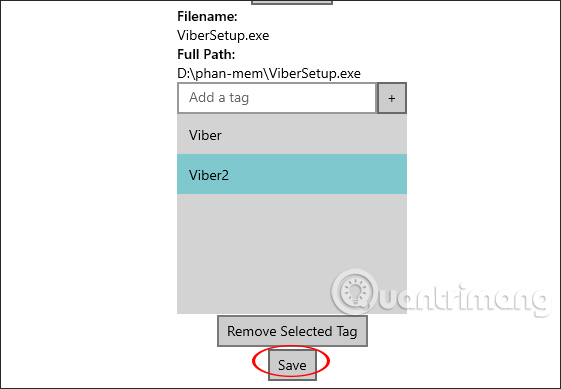
Bước 4:
Quay lại giao diện chính của ứng dụng Taggr, nhấn vào My Items sẽ thấy toàn bộ các file đã gắn thẻ cho tập tin.

Nếu danh sách gắn thẻ dài thì bạn nhập tên thẻ vào thanh tìm kiếm Search Tags để tìm nhanh hơn. Ngoài ra trong giao diện này khi nhấn vào từng tập tin cũng có 3 tùy chọn khác nhau gồm:
- Open Selected Item: mở tập tin trong chương trình hỗ trợ trên máy như âm thanh, video, văn bản,… trừ tập tin exe.
- Edit Selected Item: chỉnh sửa lại nội dung gắn thẻ cho tập tin như chọn file khác, tên thẻ khác.
- Delete Selected Item: xóa tập tin gắn thẻ khỏi danh sách lưu.
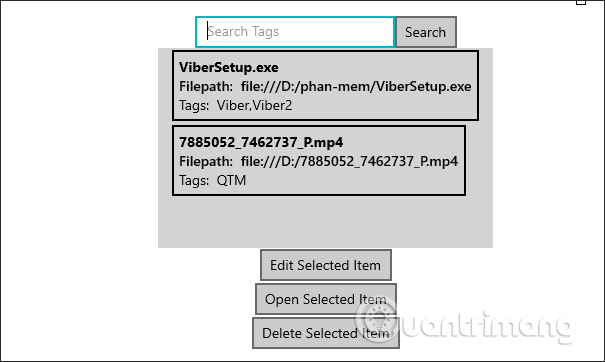
Với ứng dụng Taggr, việc quản lý các tập tin trở nên đơn giản và khoa học hơn thông qua các thẻ tên mà bạn đã gán cho các tập tin đó. Từ đây người dùng tìm kiếm tập tin nhanh hơn rất nhiều.
Chúc các bạn thực hiện thành công!
 Công nghệ
Công nghệ  AI
AI  Windows
Windows  iPhone
iPhone  Android
Android  Học IT
Học IT  Download
Download  Tiện ích
Tiện ích  Khoa học
Khoa học  Game
Game  Làng CN
Làng CN  Ứng dụng
Ứng dụng 






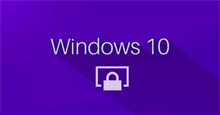
 Thương mại Điện tử
Thương mại Điện tử  Nhạc, phim, truyện online
Nhạc, phim, truyện online  Phần mềm học tập
Phần mềm học tập 









 Linux
Linux  Đồng hồ thông minh
Đồng hồ thông minh  macOS
macOS  Chụp ảnh - Quay phim
Chụp ảnh - Quay phim  Thủ thuật SEO
Thủ thuật SEO  Phần cứng
Phần cứng  Kiến thức cơ bản
Kiến thức cơ bản  Lập trình
Lập trình  Dịch vụ công trực tuyến
Dịch vụ công trực tuyến  Dịch vụ nhà mạng
Dịch vụ nhà mạng  Quiz công nghệ
Quiz công nghệ  Microsoft Word 2016
Microsoft Word 2016  Microsoft Word 2013
Microsoft Word 2013  Microsoft Word 2007
Microsoft Word 2007  Microsoft Excel 2019
Microsoft Excel 2019  Microsoft Excel 2016
Microsoft Excel 2016  Microsoft PowerPoint 2019
Microsoft PowerPoint 2019  Google Sheets
Google Sheets  Học Photoshop
Học Photoshop  Lập trình Scratch
Lập trình Scratch  Bootstrap
Bootstrap  Năng suất
Năng suất  Game - Trò chơi
Game - Trò chơi  Hệ thống
Hệ thống  Thiết kế & Đồ họa
Thiết kế & Đồ họa  Internet
Internet  Bảo mật, Antivirus
Bảo mật, Antivirus  Doanh nghiệp
Doanh nghiệp  Ảnh & Video
Ảnh & Video  Giải trí & Âm nhạc
Giải trí & Âm nhạc  Mạng xã hội
Mạng xã hội  Lập trình
Lập trình  Giáo dục - Học tập
Giáo dục - Học tập  Lối sống
Lối sống  Tài chính & Mua sắm
Tài chính & Mua sắm  AI Trí tuệ nhân tạo
AI Trí tuệ nhân tạo  ChatGPT
ChatGPT  Gemini
Gemini  Điện máy
Điện máy  Tivi
Tivi  Tủ lạnh
Tủ lạnh  Điều hòa
Điều hòa  Máy giặt
Máy giặt  Cuộc sống
Cuộc sống  TOP
TOP  Kỹ năng
Kỹ năng  Món ngon mỗi ngày
Món ngon mỗi ngày  Nuôi dạy con
Nuôi dạy con  Mẹo vặt
Mẹo vặt  Phim ảnh, Truyện
Phim ảnh, Truyện  Làm đẹp
Làm đẹp  DIY - Handmade
DIY - Handmade  Du lịch
Du lịch  Quà tặng
Quà tặng  Giải trí
Giải trí  Là gì?
Là gì?  Nhà đẹp
Nhà đẹp  Giáng sinh - Noel
Giáng sinh - Noel  Hướng dẫn
Hướng dẫn  Ô tô, Xe máy
Ô tô, Xe máy  Tấn công mạng
Tấn công mạng  Chuyện công nghệ
Chuyện công nghệ  Công nghệ mới
Công nghệ mới  Trí tuệ Thiên tài
Trí tuệ Thiên tài